| ネットプリント受付ソフト インストール手順 |
|
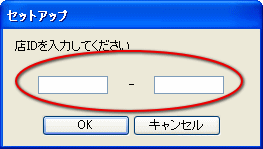 |
お店のアクセスIDを入力してOKをクリックします。 ※アイカメラフジグラン店のアクセスIDは 21403−16a09996 です。 |
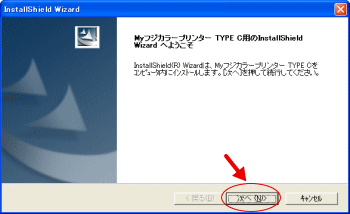 |
そのまま「次へ」を『クリックします。 |
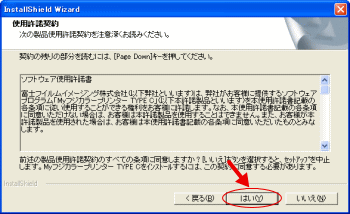 |
よくお目通しの上「はい」をクリックします。 |
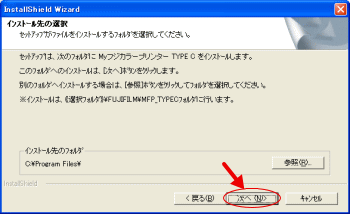 |
そのまま「次へ」をクリックします。 |
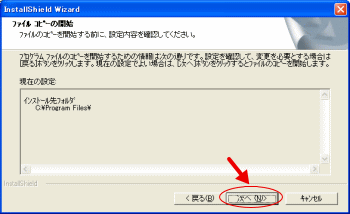 |
そのまま「次へ」をクリックします。 |
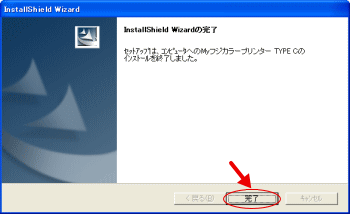 |
インストール終了後、自動的に左の画像が現れます。 |
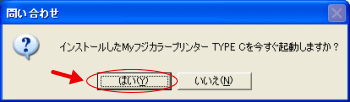 |
起動してみましょう♪ |
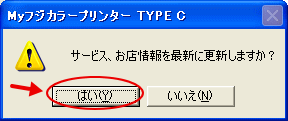 |
お店の情報が最新のものに更新されます。 「いいえ」をクリックしても、そのまま「Myフジカラープリンター」の 最初の画面に移動します。 |
| 以上でインストールは完了です(おつかれさまでした) 続いて、写真の注文方法についてご説明しましょう → こちらからどうぞ |
|